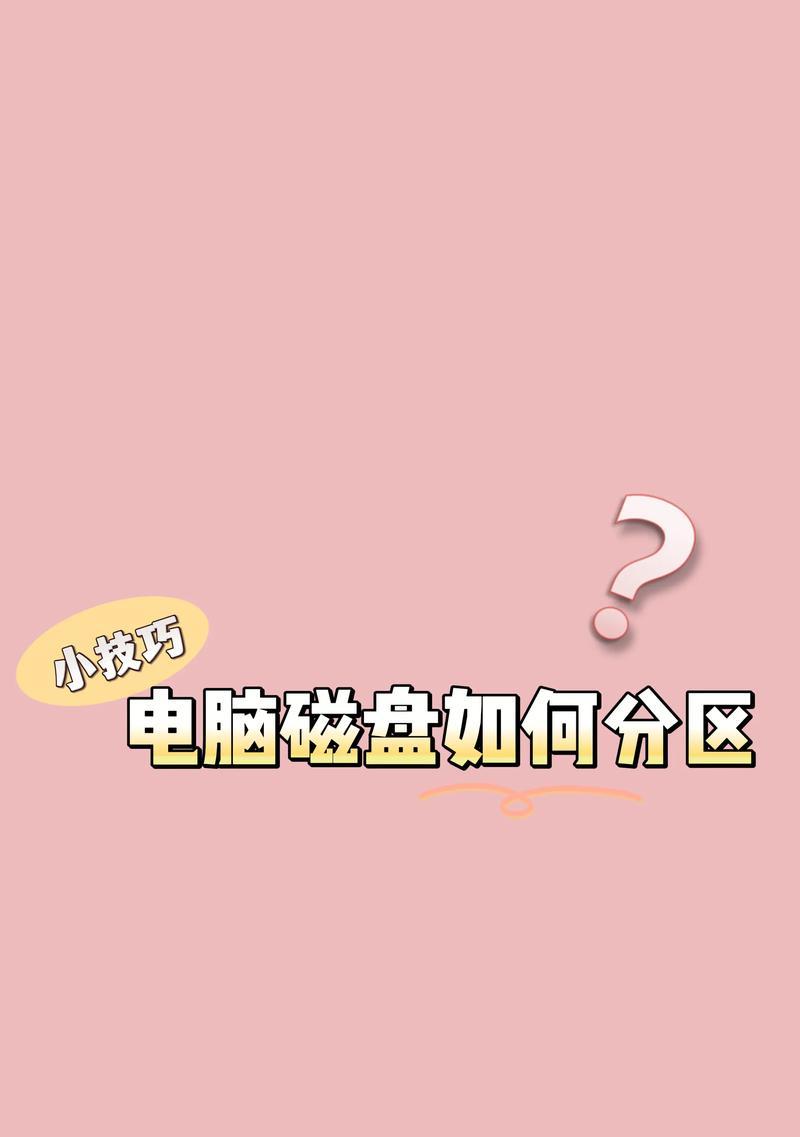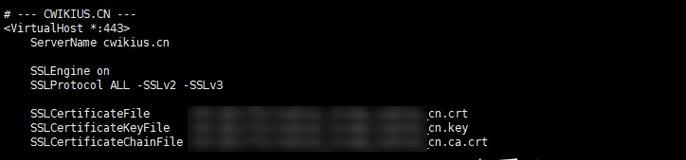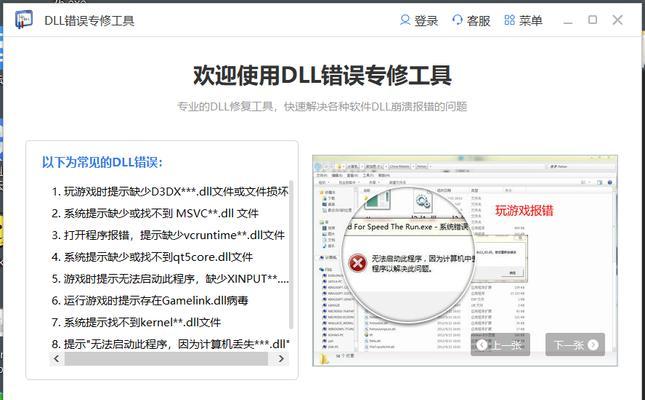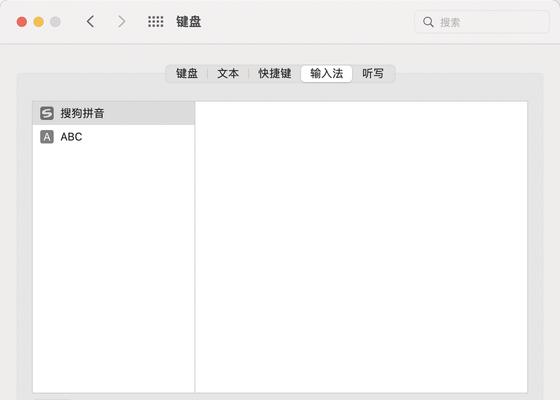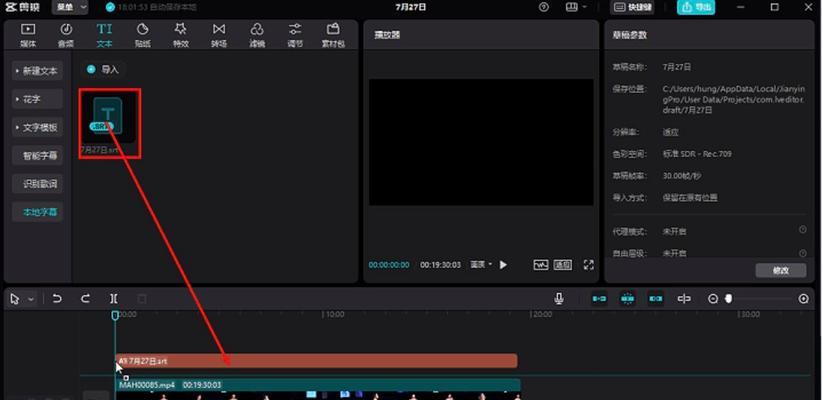随着数字化时代的到来,我们的电脑存储需求也越来越大。如果您的电脑存储空间已经不够用了,或者想要提升电脑的性能,那么添加第二个硬盘可能是一个不错的选择。本文将为您提供一个简易的步骤,帮助您安装第二个硬盘,扩展您的电脑存储空间和提升电脑性能。
1.确认硬件兼容性
您需要确保您的电脑支持添加第二个硬盘。可以通过查阅电脑的用户手册或者在互联网上搜索您的电脑型号来获取相关信息。
2.准备所需材料
在开始安装之前,您需要准备好以下材料:第二个硬盘、SATA数据线、SATA电源线、螺丝刀。
3.关闭电脑并断开电源
在安装之前,务必关闭电脑并拔掉电源线。这是为了避免任何可能的电击风险。
4.打开电脑主机箱
使用螺丝刀打开电脑主机箱的侧面。不同的电脑主机箱可能有不同的设计,具体打开方式请参考您的电脑用户手册。
5.确定硬盘安装位置
在打开主机箱后,您需要找到第二个硬盘的安装位置。通常情况下,硬盘插槽位于电脑主板附近。
6.插入硬盘
将第二个硬盘插入插槽中,确保连接牢固。请注意,不要用过大的力气插入硬盘,以免损坏硬件。
7.连接数据线和电源线
使用SATA数据线将第二个硬盘与主板连接起来,并使用SATA电源线将其与电源连接。
8.关闭主机箱
在连接完成后,将主机箱盖板重新安装并紧固螺丝。
9.打开电脑并进入BIOS设置
重新插上电源线,并启动电脑。在开机过程中按下相应的按键(通常是Del或F2)进入BIOS设置界面。
10.检测硬盘
在BIOS设置界面中,您可以找到硬盘检测选项。确保第二个硬盘被正确识别。
11.格式化硬盘
如果第二个硬盘是全新的,您需要在操作系统中进行格式化。可以在Windows操作系统中的“磁盘管理”工具中进行。
12.设定硬盘启动顺序(可选)
如果您想将第二个硬盘设置为启动盘,可以在BIOS设置界面中调整启动顺序。
13.完成安装
安装完成后,您可以重新启动电脑,并开始使用新的硬盘了。
14.数据迁移(可选)
如果您之前的硬盘中有重要数据,您可以将其迁移到新的硬盘中,以便更好地管理和存储数据。
15.享受扩展存储空间和提升性能
通过安装第二个硬盘,您可以轻松扩展电脑的存储空间,同时也能提升电脑的性能。现在,您可以尽情地存储和处理更多的数据了。
通过本文所提供的简易步骤,您可以轻松地为电脑添加第二个硬盘。不仅可以扩展存储空间,还能提升电脑性能。希望这篇文章能为您提供帮助,祝您成功完成硬盘系统安装。